Cet article va vous montrer comment utiliser l’application Rufus pour créer une clé d’installation de Windows 10 à partir d’une image ISO que vous aurez préalablement téléchargée sur le site de Microsoft.
Allez sur la page https://github.com/pbatard/rufus/releases et téléchargez la version exécutable de Rufus :
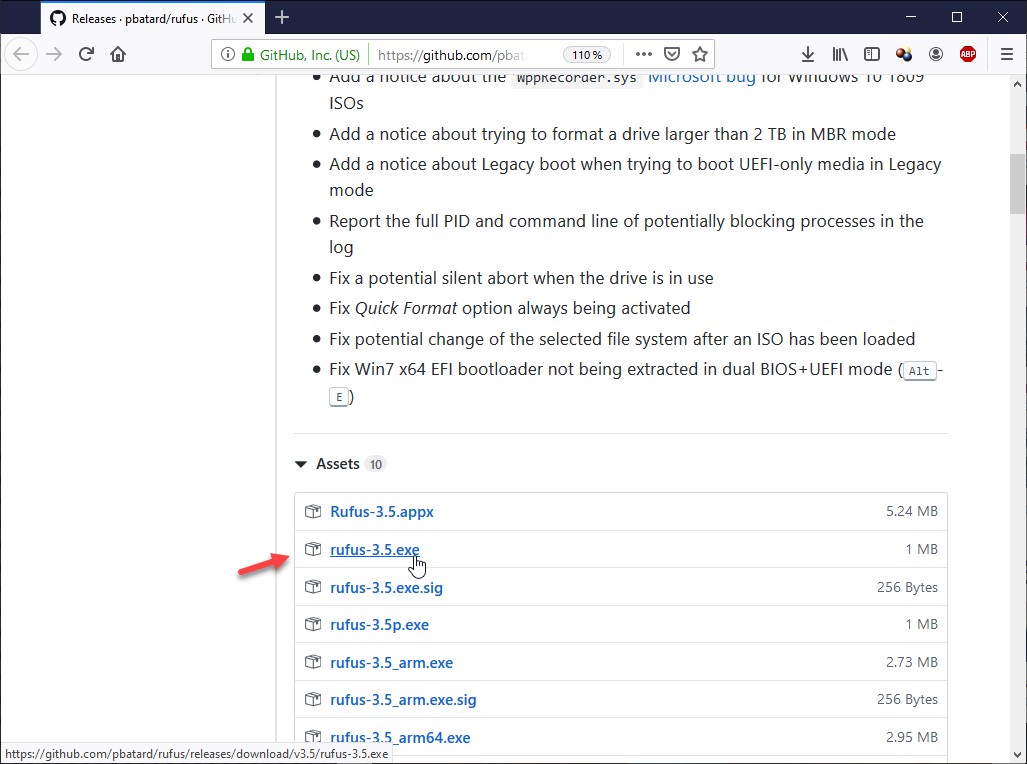
Lancez Rufus. Indiquez la clé USB à utiliser dans la liste déroulante Périphérique (1). Cliquez sur SELECTION (2) et désignez le fichier ISO à utiliser. Cliquez enfin sur DEMARRER (3) et patientez jusqu’à la fin du processus :
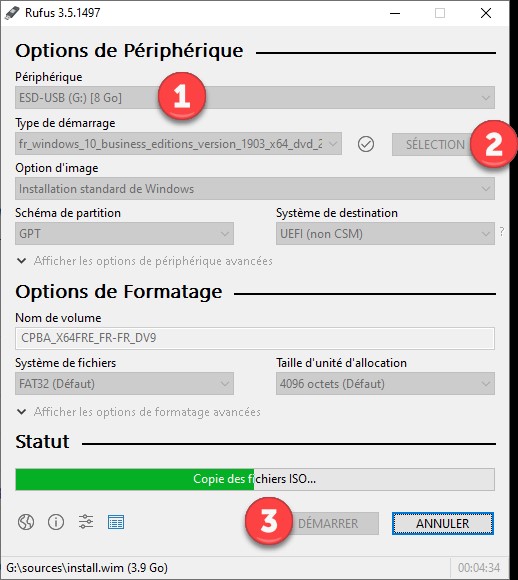
C’est aussi simple que cela.
Maintenant, il ne vous reste plus qu’à redémarrer votre ordinateur sur la clé USB pour installer Windows. Si vous n’arrivez pas à aller dans le BIOS ou l’UEFI, lisez l’article Activer le démarrage rapide et … désactivez le démarrage rapide (c’est-à-dire faites l’inverse de ce qui est dit dans l’article). N’oubliez pas d’activer Windows. Pour cela, l’article Transférez votre licence peut vous aider.

